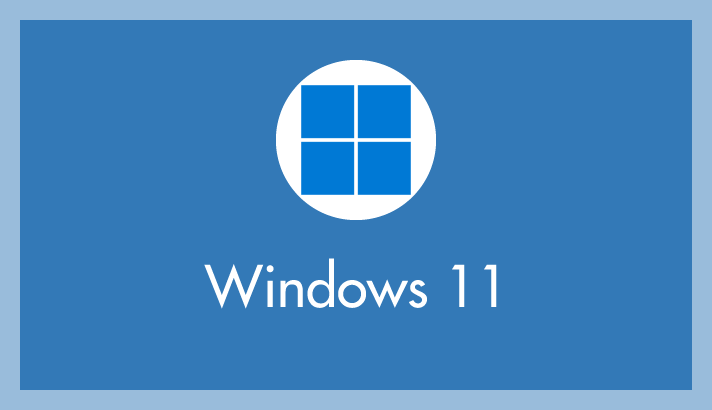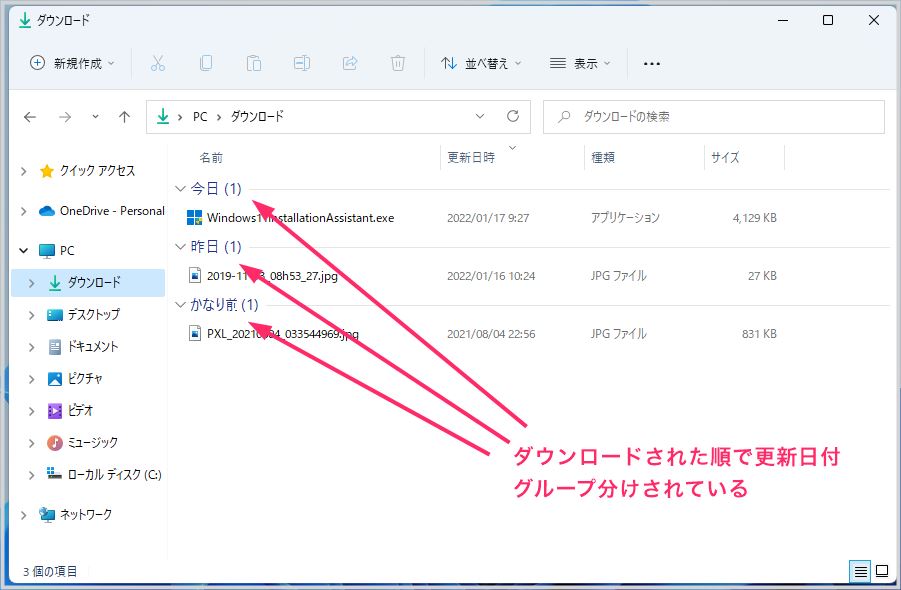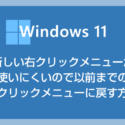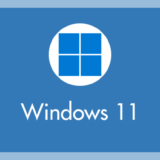Windows 11 のダウンロードフォルダに並ぶファイルは、初期の状態だと「更新日付グループ」で仕分けられています(ダウンロードされた日付でグループ分け)。
このようなダウンロード日付でのグループ仕分けを配慮として行っているのかもしれませんが、実のところ利用者側としては結構見づらいですよね・・・。
日付なんかで仕分けないで、他のフォルダと同じように名前順で並んで欲しいと感じるユーザーさんって結構多いのではないでしょうか?
今回の記事内容
今回は「Windows 11 ダウンロードフォルダの更新日付グループ仕分けの表示を解除して、いつもの名前順のフォルダ表示に戻す方法」を紹介します。
ダウンロードフォルダの更新日付グループ仕分けを解除する

ダウンロードフォルダの何もないところをマウス「右クリック」して、メニューを表示させます。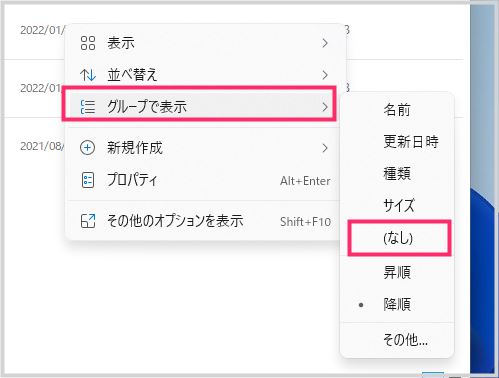
メニュー内の「グループ表示」にマウスカーソルを合わせると、追加メニューが表示されます。追加メニュー内の「(なし)」をクリックします。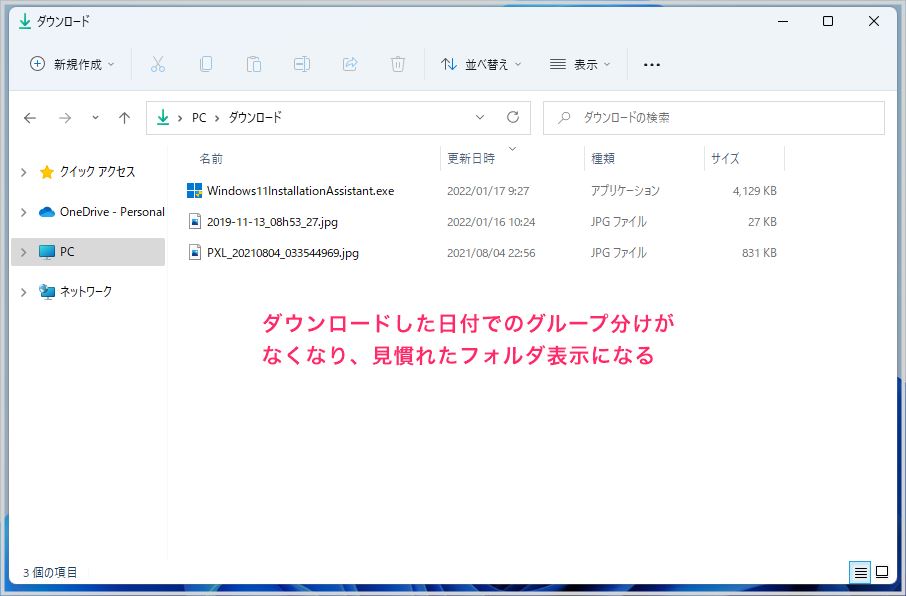
これでダウンロードした更新日付によるグループ仕分けが非表示になり、普段見慣れたフォルダの表示に切り替わります。
ここがポイント!
稀に Windows Update などで、また更新日付グループ仕分けの状態に戻ってしまうことがあります。その場合は「1」~「3」の手順を再び行ってください。
こちらの記事もいかがですか?
Tanweb.net では、その他にも Windows 11 のトラブル解消やお役立ち記事を投稿しています。気になる記事があればぜひ他の記事も読んでいってくださいね!